用CAD画一个钳子
用CAD画一个钳子
CAD作为一款专业的绘图软件,具备强大的功能,可帮助用户创作出高精度的图纸作品。
下面小编给大家介绍的是在CAD中钳子的画图方法,有需要的小伙伴一起来试试吧!
第一步:打开40001百老汇CAD软件,首先使用椭圆命令【EL】从右往左绘制两个椭圆;
在右侧的椭圆内部使用圆命令【C】绘制一个圆,然后使用圆弧命令【ARC】在右侧椭圆内部的上方绘制一条弧线;
接下来,使用镜像命令【MI】以椭圆中点为基点将弧线复制到椭圆的下方;最后,使用构造线命令【XL】绘制一条直线。
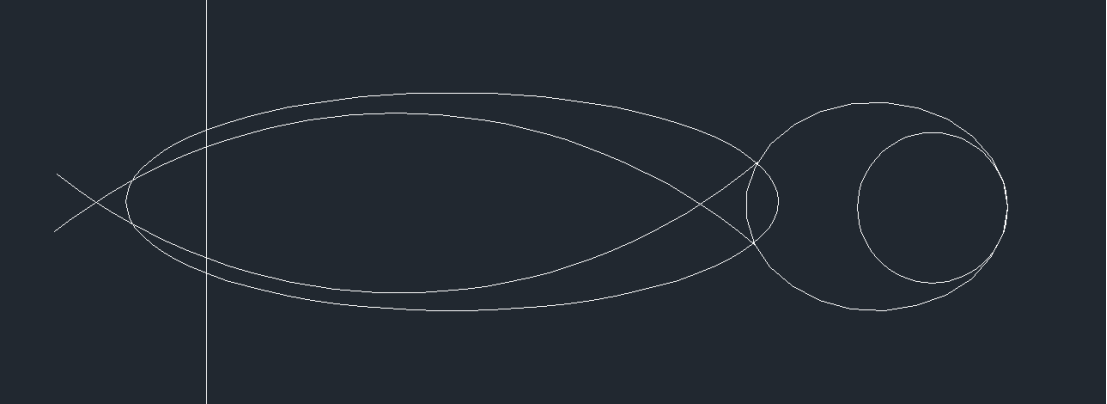
第二步:使用修剪工具【TR】和删除命令【E】对图形进行修剪,并使用圆角命令【F】将钳子的把手设置为圆角形状。效果如下图所示:
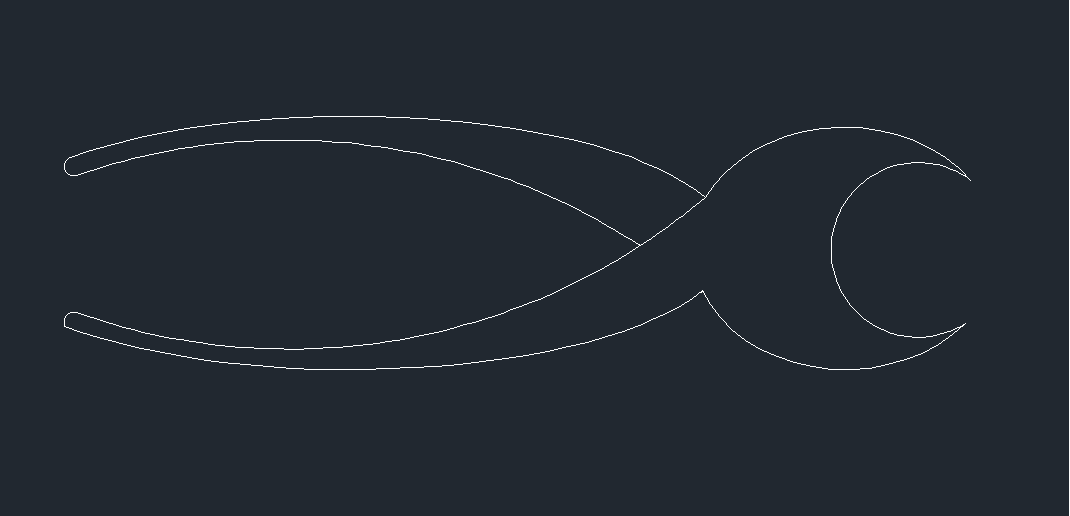
第三步:通过使用矩形命令、圆命令、直线命令、偏移命令、圆角命令等绘制如下图所示的形状:

最后,对图形进行修剪,即可完成钳子的绘制。

以上就是本篇的全部内容了,感谢您的阅读和支持!如想获得更多CAD相关资讯,欢迎关注40001百老汇CAD官网!
推荐阅读:国产CAD
推荐阅读:在CAD用SKETCH徒手绘图


























